Comment installer la mise à jour du micrologiciel bêta des AirPods

En installant la version bêta d’AirPods, vous pouvez accéder en avant-première à de nouvelles fonctionnalités, telles que l’audio adaptatif, le volume personnalisé, les nouvelles commandes de sourdine et la sensibilisation à la conversation, avant qu’elles ne soient disponibles publiquement. Découvrez comment installer la mise à jour bêta du firmware sur vos AirPods !
Comprendre les versions bêta des AirPods
N’oubliez pas que l’installation de mises à jour bêta du micrologiciel sur vos AirPods est une entreprise risquée. Le logiciel de pré-version n’est pas encore entièrement développé et peut contenir des bogues qui pourraient entraîner un dysfonctionnement de vos AirPods. Apple est susceptible de résoudre les problèmes signalés, notamment les problèmes de connectivité et les incohérences de charge optimisées de la batterie, avant les débuts publics. Il est également important de noter qu’il n’existe actuellement aucun moyen de rétrograder manuellement vos AirPod en cas de problème.
Compatibilité et périphériques
Pour commencer, vous aurez besoin d’un compte développeur Apple, d’un iPhone exécutant iOS 17 ou version ultérieure, d’un Mac exécutant macOS Ventura ou version ultérieure, et bien sûr, de la paire d’AirPods compatibles que vous souhaitez mettre à jour :
- AirPods (2e et 3e génération)
- AirPods Pro (1ère et 2ème génération)
- AirPod Max
Installez la version bêta de Xcode
Avant de commencer, accédez à « Paramètres -> Confidentialité et sécurité -> Mode développeur » sur votre iPhone exécutant la version bêta d’iOS. Vous ne voyez pas « Mode développeur » ? Continuez à suivre les étapes ci-dessous. Si le « Mode développeur » est déjà activé sur votre iPhone, passez à la section « Activer et installer la mise à jour du micrologiciel bêta des AirPods » de ce guide.
- Sur votre Mac, visitez le portail Web Apple Developer et connectez-vous avec vos identifiants Apple. Accédez à « Ressources du programme -> Téléchargements de logiciels -> Applications ».
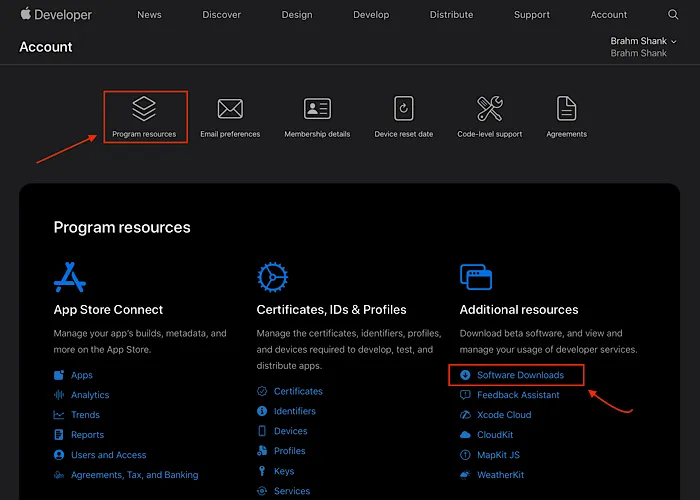
- Localisez la version bêta de Xcode dans le menu « Applications » et sélectionnez « Afficher les téléchargements ».
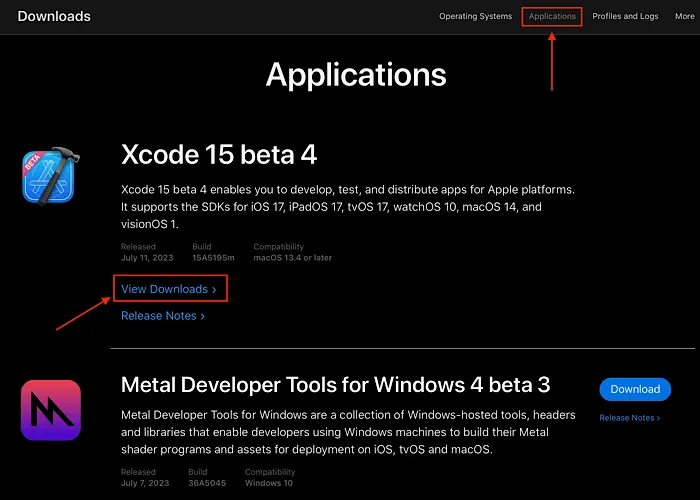
- Décochez la case à côté de « iOS 17 beta », puis cliquez sur le bouton de téléchargement sous les mises à jour du système d’exploitation pour télécharger le fichier d’installation de Xcode. Double-cliquez sur le fichier téléchargé pour installer la version bêta de Xcode.
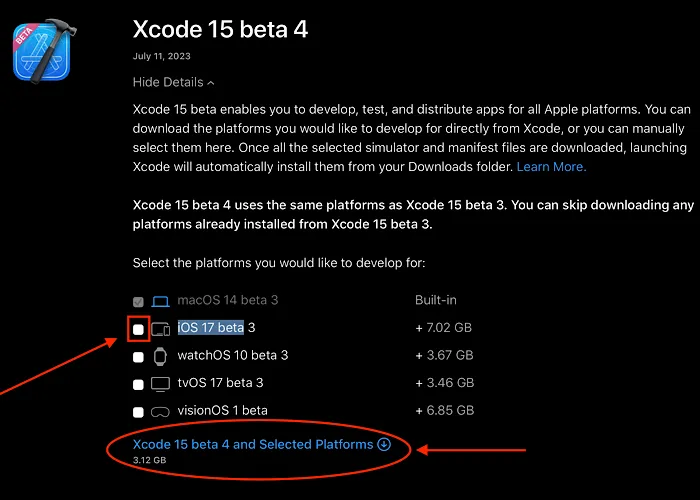
- Ouvrez la version bêta de Xcode 15, puis branchez votre iPhone sur votre Mac. Accédez à « Paramètres -> Confidentialité et sécurité -> Mode développeur » sur votre iPhone. Activez le « Mode développeur » et redémarrez votre iPhone lorsque vous y êtes invité.
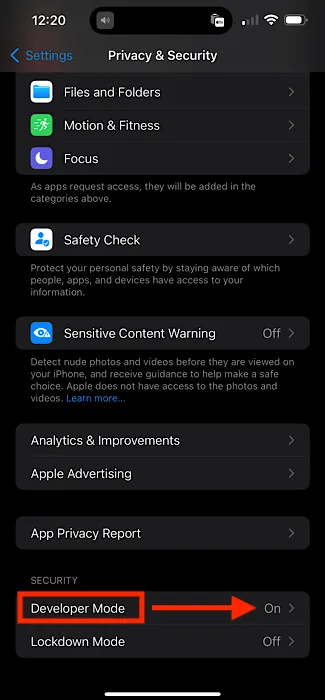
Activer et installer la mise à jour bêta du micrologiciel AirPods
Maintenant que le « mode développeur » est activé sur votre iPhone, saisissez vos AirPods et assurez-vous qu’ils sont conservés près de votre iPhone pendant que vous effectuez les étapes suivantes :
- Dirigez-vous vers « Paramètres -> Développeur » sur votre iPhone, puis appuyez sur « Micrologiciel bêta pré-version » sous l’en-tête intitulé « TEST AIRPODS ».
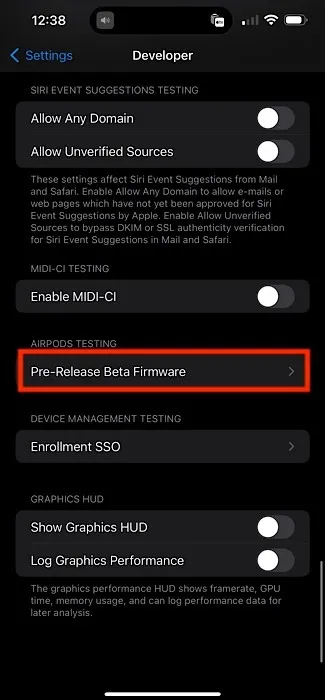
- Utilisez les bascules pour sélectionner la paire d’AirPods que vous souhaitez mettre à jour. Dans cet exemple, nous mettons à jour « Brahm’s AirPods Pro 2 ». Gardez votre iPhone près de vos AirPods pour lancer la mise à jour.
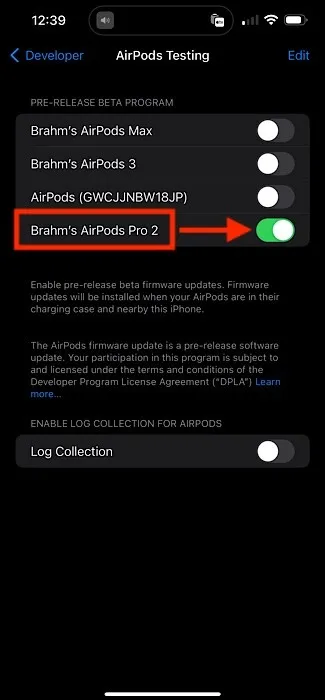
Questions fréquemment posées
Combien de temps faudra-t-il pour mettre à jour mes AirPods ?
Les AirPod prennent généralement environ 30 minutes pour terminer la mise à jour, tant que vous les gardez près de votre iPhone. Si vous rencontrez des difficultés pour déclencher la mise à jour, essayez d’écouter de la musique avec vos AirPods pendant environ 30 secondes avant de les remettre dans leur étui et de tenter de les mettre à jour à nouveau.
Puis-je restaurer une version précédente du firmware des AirPods ?
Malheureusement non. Il n’existe actuellement aucune méthode permettant aux clients de rétrograder le micrologiciel de leurs AirPod. Si vous rencontrez des problèmes avec vos AirPods, c’est toujours une bonne idée de les apporter dans un Apple Store ou de contacter l’assistance Apple .
Comment puis-je vérifier la version du firmware de mes AirPods ?
Pour vérifier la version du firmware de vos AirPods, ouvrez le couvercle du boîtier et maintenez vos AirPods à côté de votre iPhone. Si vous vérifiez les AirPods Max, assurez-vous de retirer complètement les écouteurs de leur Smart Case. Une bascule pour vos AirPods sera épinglée en haut du menu de l’application Paramètres. Appuyez sur la bascule et faites défiler vers le bas pour afficher la version du micrologiciel sous l’en-tête intitulé « À PROPOS ».
Quelles nouvelles fonctionnalités sont incluses dans la mise à jour du firmware bêta des AirPods ?
Les modèles d’AirPods pris en charge reçoivent de nouvelles commandes de sourdine, permettant aux utilisateurs d’appuyer sur la tige – ou la couronne numérique sur les AirPods Max – pour se couper ou se couper instantanément pendant les appels. La commutation automatique entre les appareils Apple est également plus rapide. Les fonctionnalités Adaptive Audio, Conversation Awareness et Volume personnalisé restent exclusives aux AirPods Pro (2e génération).
Adaptive Audio bascule intelligemment entre le mode Transparence et la suppression active du bruit en fonction des sons environnementaux. Le volume personnalisé ajuste dynamiquement le volume et d’autres préférences pour les utilisateurs utilisant des modèles d’apprentissage automatique. Conversation Awareness réduit instantanément le volume de votre musique et améliore la transparence lorsque vous conversez avec d’autres tout en portant des AirPods.
Crédit image : Unsplash . Toutes les captures d’écran de Brahm Shank.



Laisser un commentaire